微信开发的一个新功能“微信摇一摇传图” , 通过该功能你可以把图片 , 网址从电脑上摇到手机 , 并分享给好友 。那么微信摇一摇传图怎么用?
1、登录微信进入“发现”标签 , 选择“摇一摇” , 可以进入摇一摇页面 。
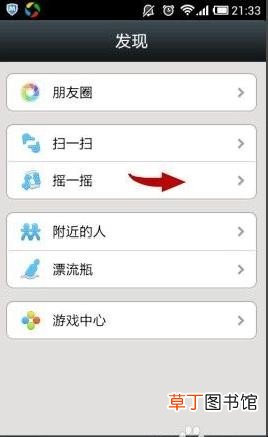
文章插图
2、在摇一摇主页 , 选择左上角的“设置”按钮 , 进入摇一摇的功能设置主页 。
【微信摇一摇传图怎么用】
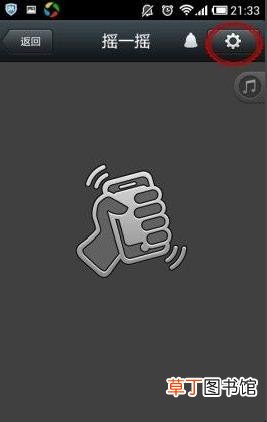
文章插图
3、在摇一摇的设置主页 , 可以看到有许多功能 , 包含打招呼的人 , 摇到的人等 , 选择最底部“摇一摇传图功能” , 进入摇一摇功能介绍页 。
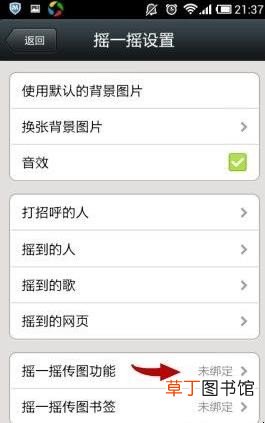
文章插图
4、在摇一摇功能介绍页 , 可以看到摇一摇的基本介绍 , 访问:http://wx 。qq 。com/yao通过下载浏览器插件来使用摇一摇传图 。
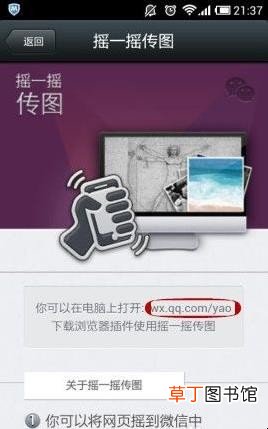
文章插图
5、用电脑访问:http://wx 。qq 。com/yao进入摇一摇传图网页 , 选择“到chrome商店”访问chrome商店 。
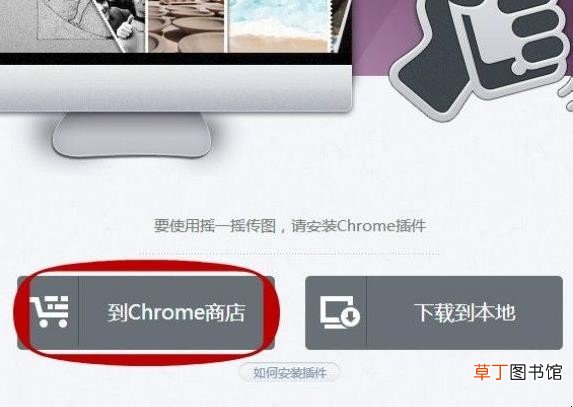
文章插图
6、弹出微信摇一摇的安装提示框 , 选择“免费”按钮 , 自动安装摇一摇插件 。
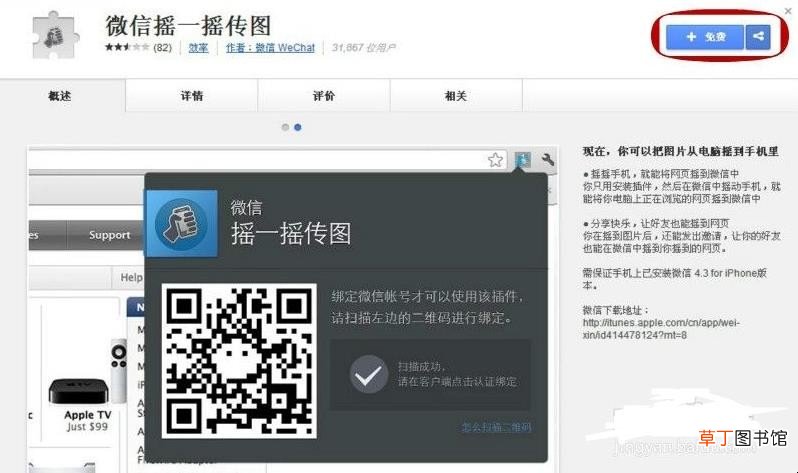
文章插图
7、安装过程自动话 , 等安装结束后 , 会弹出安装成功页面及有箭头指向安装后的插件位置 。
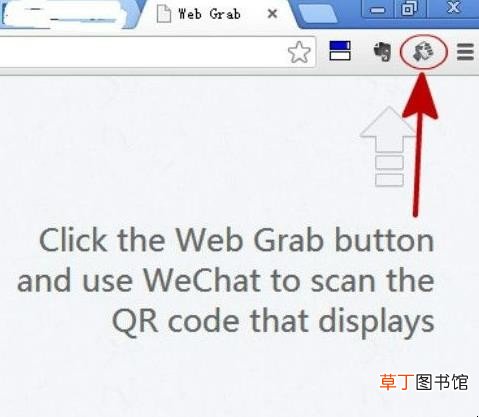
文章插图
8、单击该插件 , 弹出微信摇一摇二维码 , 提示“使用微信扫一扫二维码以绑定浏览器” 。
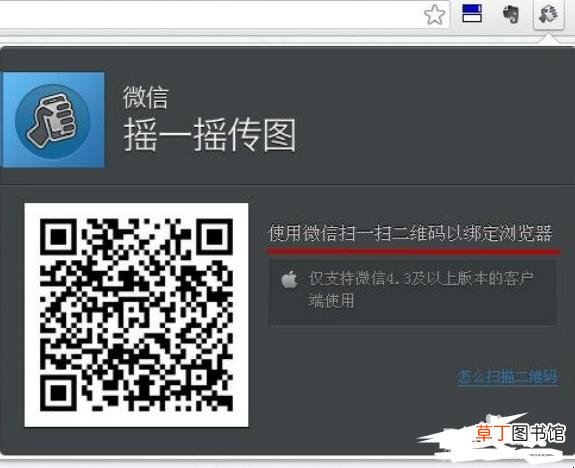
文章插图
9、用手机扫一扫二维码 , 手机端提示是否绑定摇一摇传图 , 选择“确认绑定”电脑上的插件提示变为“扫描成功” ,
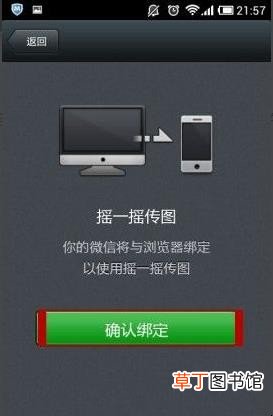
文章插图
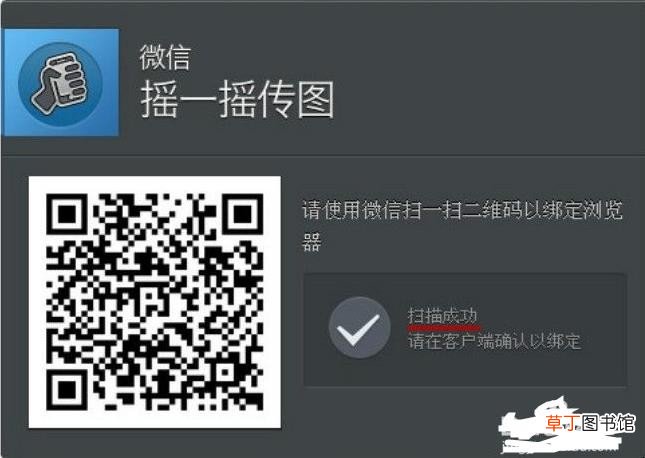
文章插图
10、绑定成功后 , 网页端自动进入默认页面 。提示“shake you phone(摇下你的手机)” , 使用手机摇下 ,
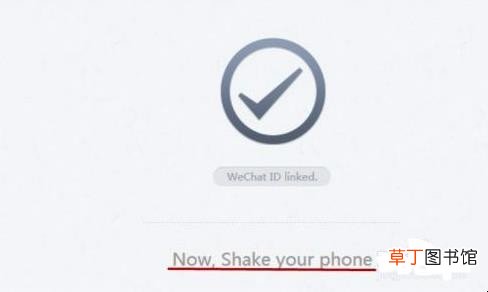
文章插图
11、手机摇一摇 , 可以发现 , 该默认页面的图片都显示在手机上了 。这就实现了传图功能 。只要在电脑上打开你要传图的网站后 , 然后在手机上摇一摇 , 就可以把该网页的所有图片传到手机上了 。

文章插图
关于微信摇一摇传图怎么用的相关内容就介绍到这里了 。
推荐阅读
- 微信群里出现陌生人发信息怎么办
- 哙又面谀欲摇动天下什么意思
- 申请微信帐号必须实名注册吗
- 微信变黑色背景怎么调
- 微信怎么联系在线人工客服
- 微信相框怎么玩
- 电脑版微信如何退出登录
- 微信中的星标朋友是什么意思
- 微信版花呗额度怎么弄
- 怎么解决自动续费腾讯会员












